ハックでロックなIllustratorの想い出
「愛(Ai)はクリエイティブを救う」らしいんです
Adobe Illustratorのオンライン+オフラインイベントがあるそうです。何でも、24時間というロングラン。残念ながら、会場となる渋谷ヒカリエには行けないので、バナーで応援しておきます。 今年は、Photoshopもリリースから25周年記念。Illustrator 88 時代から、世紀とメディアを超えてお世話になっているまさに手に馴染む「道具」として、これからも進化を続けてもらいたいと願っています。 
Excel for Macでテンキーが使えない
shift-clearで幸せに。
過去に同様の経験があればnum lockキーを探しがちですが、最近のキーボードには無いので。
[asin:B000UWRC6S:detail]
Illustratorファイルを激軽で保存したい
Adobe CS5シリーズの噂も聞こえる2010年春。バージョンアップのたびにアプリケーションと共にメタボ化するIllustratorファイルを何とかダイエットしましょう。

学生・教職員個人版 Adobe Illustrator CS4 (V14.0) 日本語版 Windows版 (要シリアル番号申請)
- 出版社/メーカー: アドビシステムズ
- 発売日: 2009/10/16
- メディア: DVD-ROM
- 購入: 3人 クリック: 57回
- この商品を含むブログ (1件) を見る
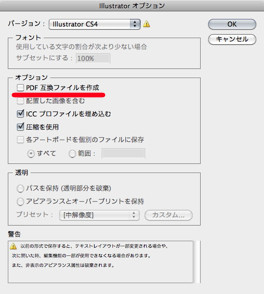 そもそもこれは、AcrobatとIllustrator相互でファイルを取り扱う時に必要な情報なのですが、PDFファイルとしての取り扱いが必要なければ、このPDF互換ファイル情報オプションをオフにして保存するだけで、ファイルサイズを極端に小さく(例えば1/10程に)することができます。元に戻したければ、オンにして「別名で保存」するだけ。
そもそもこれは、AcrobatとIllustrator相互でファイルを取り扱う時に必要な情報なのですが、PDFファイルとしての取り扱いが必要なければ、このPDF互換ファイル情報オプションをオフにして保存するだけで、ファイルサイズを極端に小さく(例えば1/10程に)することができます。元に戻したければ、オンにして「別名で保存」するだけ。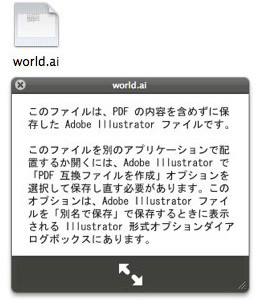 ただ、残念ながら、Mac OS X 10.6 Snow Leopardで便利になった、Illustratorファイルのプレビューが表示されなくなってしまいます。
ただ、残念ながら、Mac OS X 10.6 Snow Leopardで便利になった、Illustratorファイルのプレビューが表示されなくなってしまいます。いちいち重たいIllustratorを起動しなくても、というよりIllustratorがインストールされていなくても!、おおよその中味が分かるので、操作や相手とのやり取りは非常に楽です。PDF互換ファイル情報が一緒に保存されたIllustratorファイルなら、Finderでウインドウの表示をアイコンやCover Flowにしたり、ファイルを選択してスペースバーを押すQuick Lookすればプレビューできます。PDF互換ファイル情報がない場合は、Quick Lookするとそれを知らせる情報が表示されます。
コンパクトなファイルサイズを取るか、ハンドリングが楽なプレビューを選ぶか、はその時次第で使い分け、と。
探すのが面倒な「初期設定ファイル」だけカンタンにゴミ箱へ
アプリケーションやユーティリティーの挙動がどうも怪しい。よく落ちる…まるで洗濯洗剤のCMか!?と思えるほど。そんな時には、とりあえず初期設定ファイルだけ捨ててみましょう。しかも簡単に。

Macを買ったら最初に読む本 Mac OS X Snow Leopard 版
- 作者: マックピープル編集部
- 出版社/メーカー: アスキー・メディアワークス
- 発売日: 2009/11/27
- メディア: 大型本
- 購入: 1人 クリック: 87回
- この商品を含むブログ (5件) を見る

そのためには、「AppTrap」を使います。これは、任意のアプリケーションやユーティリティーを削除するときに、初期設定や関連ファイルも一緒に削除できるシステム環境設定ファイルです。
http://konstochvanligasaker.se/apptrap/
- 「AppTrap」をインストールし、再起動。
- 目的のアプリケーションが起動していたら終了。
- Finderで目的のアプリケーションを選択し、一旦、ゴミ箱へ(Command+deleteキーのショートカットが楽で確実)。
【重要】この直後、他の操作を何もせずに次へ! - 「AppTrap」のダイアログが開くので、拡張子「.plist」が付いた初期設定ファイルだけにチェックを入れて、[Move files]ボタンをクリック。ゴミ箱に捨てられる時の音が鳴る。
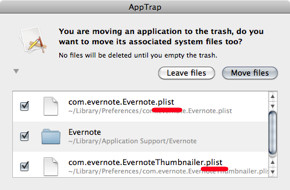
【重要】この直後、他の操作を何もせずに次へ! - すぐにCommand+Zキーで取り消し。ゴミ箱に入れられたアプリケーションだけ元の場所に戻り、初期設定ファイルはゴミ箱に残る。
- ゴミ箱を空にして、アプリケーションを起動して確認。
場合によっては、IDやシリアルナンバーなどを再度入力する必要があるので、もしもの準備も念のため。
もちろん、正常に動作しない原因が初期設定ファイル以外にある可能性もあるので、操作は十分注意して自己責任で。
Win IEでJPEG画像が出ない
MacのSafariではOKなのに…。リロードしようが、キャッシュをクリアしようが、初期設定を捨てようが、出ないモノは出ない。
考えられる原因は2つあります。
 1つは解像度。
1つは解像度。
Mac OS Xの標準画面解像度は72 dpiですが、実はスクリーンショットの解像度は正確には72 dpiではありません。
OSの機能でキャプチャーした画像は、Photoshopで開くと72.009 dpi、Fireworksでは72.01 dpiと表示されます。しかし、Snapz ProやSkitchなど、サードパーティーのスクリーンキャプチャーユーティリティーを使うと、72 dpiだったりします。
まずはこれを確認。
ちなみに、この解像度の「ゆらぎ」はWebブラウザだけでなく、Win/Mac間での画像のやり取りで問題になることがあります。
 もう1つ確認した方がいいのは、カラープロファイル。
もう1つ確認した方がいいのは、カラープロファイル。
JPEG画像を保存した時に、カラープロファイルを一緒に保存してしまったものの、それを解釈できない(Safari以外の)ブラウザで画像が表示されないことが考えられます。
「Web用に保存」を使う場合は、カラープロファイルがスキップされますが、そうでない場合には要注意。

Dreamweaver CS4マスターブック for Windows & Mac
- 作者: 大倉美奈子
- 出版社/メーカー: 毎日コミュニケーションズ
- 発売日: 2009/04/28
- メディア: 単行本(ソフトカバー)
- この商品を含むブログ (1件) を見る
10.6でクリエータとタイプを取り戻す
Snow Leopardで、ファイルのクリエータとタイプが無視されてしまう仕様になったのはよく知られているところ。少し困っていた私もそう書きました。
ファイルのクリエータとタイプが無視されてしまう
http://d.hatena.ne.jp/kotobatojp/20090913/1252833797
この機能を完全に取り戻す!…とまでは行かないものの、ある程度ヘルプになるプラグインを開発してくれた方がいます。素晴らしい。
それが、保存ダイアログを拡張するSIMBLプラグイン「Save Panel Extender」。
Save Panel Extender
http://sites.google.com/site/stakeannex/softwares/savepanelextender
Finderの情報ウインドウで表示される、任意のファイルとアプリケーションを関連づける設定を、保存ダイアログの下にくっついて表示される小さなパネルで直接設定できます。つまり、
 この部分を
この部分を

ここで一緒に保存できます。
惜しむらくは、(一部の)Cocoaアプリケーションでしか動作しないこと。今のところ、使える範囲が限定されますが、今後に期待したいと思います。